【推薦原因】
Strikingly是什麼?企業、網路電商、個人品牌、大型活動等,都會架站的需求,但是架站需要花專業的人力與時間金錢,對於沒有工程人員的人來說,會是一大困擾。今天TC就來推薦一個免費架站工具–Strikingly教學,那沒有程式的你,也可以快速上手!
有沒有一個架站工具,讓你不需要具備網頁設計或是程式編寫基礎,就可以輕鬆打造個人化風格的網站?或許Strikingly正好可以滿足你的需求!

➡ Strikingly是一個支援繁中語系且完全免費的架站服務,不需額外安裝軟體,只要透過瀏覽器即可編輯並發佈網站,而Strikingly視覺化的頁面編輯器也非常輕巧容易上手,讓網站設計瞬間變得簡單!直接來看看關於Strikingly的介紹:
內容目錄
Strikingly教學1:三種版本方案

Strikingly目前有三種使用版本,分別為免費版/基本版/專業版,免費版有每月5GB的流量限制、只能建構單頁式的網站,而基本版與專業版則是多了自訂網域、多頁式網站、移除Strikingly水印等功能。 >>想看詳情點我
Strikingly教學2:模板選擇

Strikingly網站完成註冊後,點選新增網站,就會跳出將近30種不同風格的模板提供套用,雖然目前選擇不算太多,但是風格多樣,質量也都不錯,作為商業或是個人使用都很上得了檯面!
Strikingly教學3:新增/編輯板塊
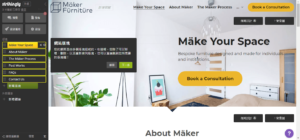
進到這個頁面就可以開始編輯設計網頁了,主要是利用左側編輯器調整進行版面配置,每個板塊都可以自由增減,並且變換順序,或是插入外部連結如Facebook。 板塊選擇也很多元:表單、註冊頁面、資訊欄、流程圖……應有盡有,想要編輯文字的話,在右邊預覽區,點一下文字就可以編輯內容、顏色、大小等等。 >>板塊編輯教學點我
Strikingly教學4:內建圖標資源庫、新增網頁動畫
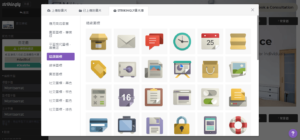
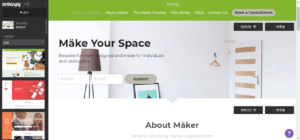
在左側編輯器點選「設計風格」按鈕就可以叫出這個區塊,除了多元的圖標資源庫提供選擇,還可以自行變換主題配色,如果不喜歡原本選擇的模板,在這裡一樣可以更換。另外也有簡易的網頁動畫。 這樣還不夠?點選「高級樣式選項」標籤,開始進行更細部的版面調整吧!標題內容的間距或整體佈局都是可以隨心所欲調配的。
Strikingly教學5:支援Unsplash背景圖庫
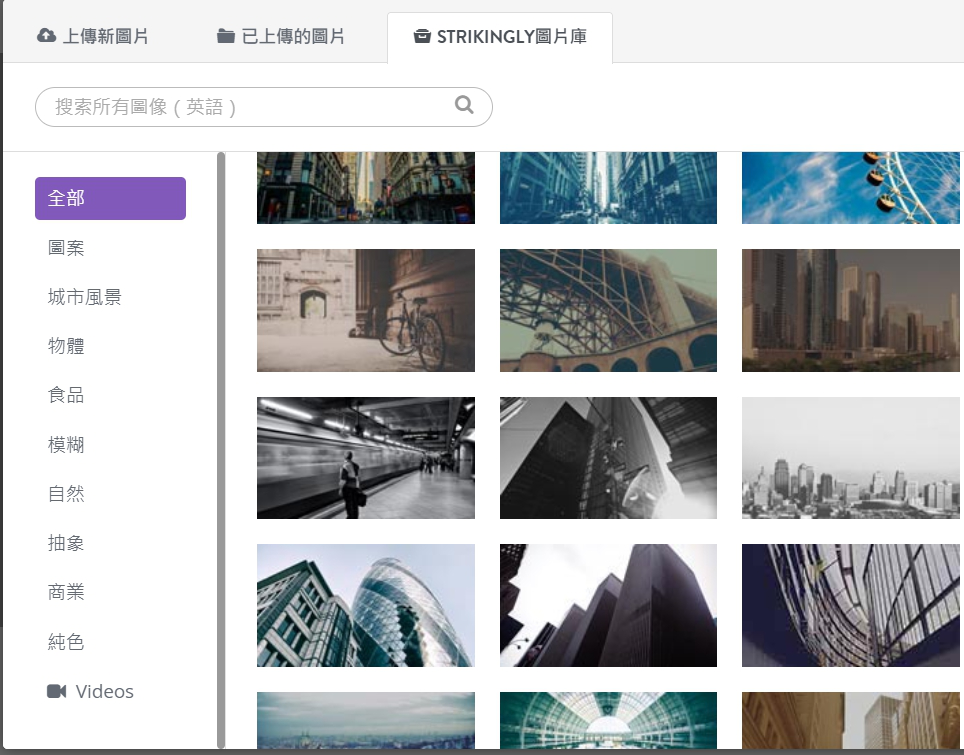
在右側預覽區點選「背景圖」更換背景底圖,實在沒有美圖可用的話,不用哭哭,Strikingly把Unsplash圖庫直接整個搬到你面前,另外附有簡易圖片編輯器,也是點兩下滑鼠就搞定,完全是懶人福音!
Strikingly教學6:自訂網址
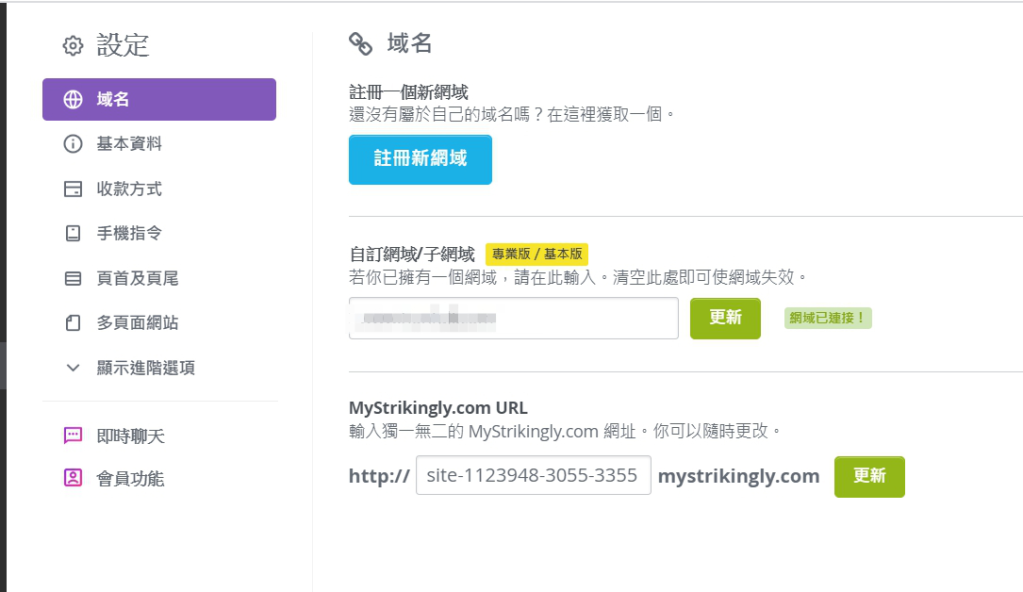
設計完成後,開始為你的網站想個有特色又容易記得的網址吧!只要在左側編輯器點選「設定」按鈕即可,免費版預設的都是Strikingly網域,如果想要自訂網域的話就需要升級到進階版本。
Strikingly教學7:行動裝置預覽
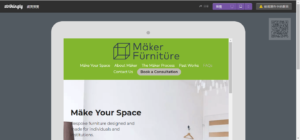
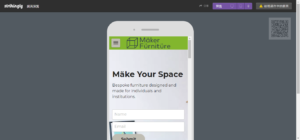
網站發布前點選一下「預覽」按鈕,在這裡除了網頁式預覽,還可以看到你的網站在手機、平板電腦上呈現什麼樣子。
Strikingly教學8:後台網站分析
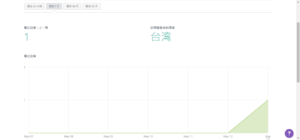
網站發佈後的成效追蹤,Strikingly也有相應的功能來助陣,除了自動幫你做簡易數據分析,也提供你SEO優化的建議。
總之,雖然Strikingly有不少功能都需要升級付費版本才能使用,但免費版本的功能已經算是蠻完備的,使用上很輕巧方便,也不太會有不順的感覺,
推薦給想架設網站又一直不知道從何下手的朋友! 立即點選下方連結前往利用幾分鐘製作一個網站,建立你的品牌,征服世界,無需任何 技術或設計經驗: Strikingly免費架站工具
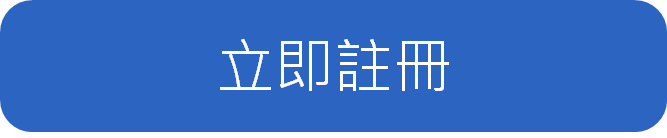
那,我的網頁還可以怎麼進化??

不妨嘗試在網站中結合chatbot,讓使用者進入你的網站時,只要按下網頁內建的Messenger按鈕,就能與你快速建立聯繫! 網頁進化微型APP,秘訣就在這裏~多創造一個機會讓人找到你的粉專!
本文為TC自產精華。未經許可不得轉載、摘抄、複製及建立圖像等任何使用。如需轉載,請通過TC申請獲得授權。
《延伸閱讀》
TC的IG上會有更多相關職場成長懶人包,立即追蹤不錯過任何成長機會!
想持續接收到最精華的文章,可按這裡加入 TC Incubator的LINE@











